iCloud zou de handigste manier moeten zijn om een back-up te maken van alle soorten iOS-bestanden. U hoeft alleen de iCloud-optie in te schakelen om bestanden automatisch te synchroniseren met iCloud online. Als u gewoon iets belangrijks van de iPhone verwijdert, moet u ze terughalen van iCloud. Maar wat moet u doen om iCloud-back-upbestanden te downloaden? Bekijk gewoon de beste manier om back-upbestanden van iCloud vanaf deze pagina te downloaden.
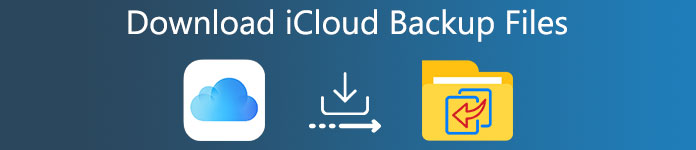
- Deel 1. Beste manier om iCloud-back-up te downloaden
- Deel 2. Direct downloaden van iCloud-back-upbestanden van iCloud.com
Deel 1: De beste manier om iCloud-back-up te downloaden
iPhone Data Recovery is de volledige tool voor iPhone-back-upbeheer. Het programma kan gegevens ophalen uit iTunes, iCloud en iPhone / iPad / iPod. In vergelijking met het rechtstreeks downloaden van iCloud-back-up, helpt iPhone Data Recovery u back-upbestanden met meer bestandsindelingen te bekijken en te downloaden.
• Herstel de verloren of verwijderde bestanden van iOS-apparaat, iTunes en iCloud naar computers.
• Bekijk een voorbeeld en download iCloud-back-up, u kunt de iCloud-back-upbestanden in verschillende categorieën bekijken.
• Herstel 19 soorten back-upbestanden, zoals contacten, belgeschiedenis, sms-berichten, herinneringen, notities, fotoalbum, muziek, video's en vele andere bestandstypen, zelfs al lang geleden verwijderd.
• Snel om iPhone-inhoud te downloaden, eenvoudig iTunes- en iCloud-back-upbestanden te extraheren, betrouwbaar programma om bestanden terug te krijgen.
• Ondersteunt iOS 7 en latere besturingssystemen, volledig compatibel met iPhone 17/16/15/14/13/12/11/X.
• Download documenten van iCloud naar Mac en Windows zonder alle bestaande gegevens te wissen.
Hoe download ik iCloud Backup met alle bestandsformaten
Stap 1. Download en installeer het programma
Download gratis Download gratisDownload en installeer gewoon de nieuwste versie van iPhone Data Recovery op jouw computer. En start het programma na de installatie. Verbind uw iPhone of andere iOS-apparaten met uw computer via een USB-kabel. En dan detecteert het programma het apparaat binnen enkele seconden automatisch.

Stap 2. Kies om te herstellen van iCloud-back-up
Kies de "Herstel van iCloud-back-up". Hier moet u inloggen op uw iCloud-account. Na een paar seconden kan het programma verschillende soorten iPhone-gegevens ophalen, inclusief berichten, browsegeschiedenis, die niet beschikbaar is als u iCloud rechtstreeks opent.

Stap 3. Pak iCloud-back-up uit en download deze
Bekijk een voorbeeld van de iCloud-back-upbestanden in het programma. Als u tevreden bent met het programma, kunt u iCloud-reservekopieën ophalen en downloaden naar pc of Mac. Daarna synchroniseert u de bestanden met de iPhone of maakt u een back-up van het bestand naar een andere service.

Als u een back-up van uw iOS-gegevens wilt maken of de iPhone / iPad / iPod wilt terugzetten met de iCloud-back-up, kunt u het probleem tegenkomen dat "Er was een probleem met het inschakelen van iCloud-back-up". U kunt dit bericht controleren om het probleem te verhelpen.
Deel 2: Hoe direct iCloud-back-upbestanden downloaden van iCloud.com
U kunt ook iCloud-back-upbestanden rechtstreeks van iCloud.com downloaden. U kunt echter alleen fotoalbums, sms-berichten, notities, herinneringen, contacten en agenda downloaden van iCloud. Er zijn enkele andere bestanden die u niet van iCloud.com kunt downloaden, zoals WhatsApp-berichten, browsegeschiedenis en meer.
Direct downloaden van iCloud-back-upbestanden van iCloud.com
Stap voor 1. Log in op de iCloud.com-website
Ga naar https://www.icloud.comen log vervolgens in op iCloud met uw Apple ID en wachtwoord. Als u de juiste informatie invoert, kunt u op de knop "Inloggen" klikken om toegang te krijgen tot iCloud.
Stap voor 2. Zoek naar de gewenste bestanden
Blader door alle typen gegevensbestanden die worden vermeld en vervolgens hebt u toegang tot het bestand. Bekijk een voorbeeld van het bestand om te controleren of dit het bestand is dat u wilt voordat u het downloadt.
Stap voor 3. ICloud-back-up downloaden
Klik op de knop "Downloaden" in de rechterbovenhoek van het scherm om bepaalde gewenste iCloud-gegevens te downloaden. Daarna kunt u de iCloud-back-up downloaden naar de standaard downloadlocatie.
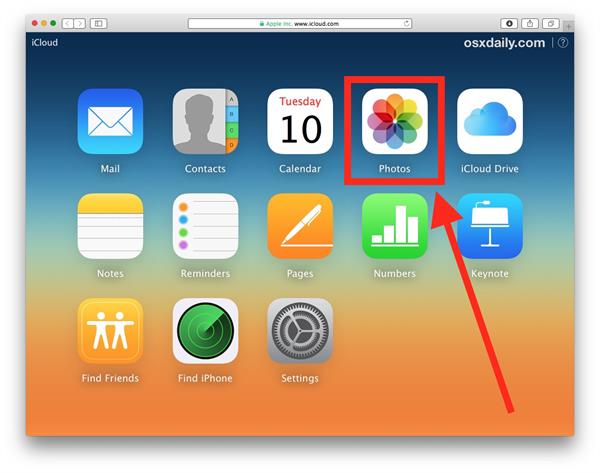
Download foto's van iCloud-back-up
Wanneer u de iCloud-back-upbestanden op iCloud bekijkt, kunt u ook enkele bestanden downloaden van het iCloud-bestand. Het deel neemt alleen downloadfoto's van bijvoorbeeld iCloud-back-up. Leer meer informatie over het proces, zoals hieronder.
Stap 1. Open "Foto's" en selecteer het tabblad "Delen".
Stap 2. Dubbelklik op een gedeelde stream.
Stap 3. Klik met de rechtermuisknop op een foto uit iCloud-back-up en kies "Importeren".
Na het downloaden van foto's van iCloud, kunt u verwijder foto's van iCloud, omdat iCloud u alleen gratis 5GB-opslag biedt.
Muziek downloaden van iCloud-back-up
Wanneer u de muziekbestanden van iCloud moet downloaden, vindt u de muziekoptie mogelijk niet in de interface van de iCloud-back-up. Wat meer is, als sommige bestanden online worden gedownload, vind je de bestanden op iCloud misschien niet terug, je kunt ook geen iCloud-back-up downloaden.
Let op: voor sommige iCloud-back-upbestanden, zonder de "download" -knop die u kunt kiezen, kunnen deze iCloud-bestanden niet naar de pc worden gedownload. Dat komt omdat iCloud.com beperkingen heeft, die later specifiek zullen worden vermeld.
Beperking van het downloaden van iCloud-back-up
1. Als u iCloud-back-upnotities, herinneringen, contacten, agenda, belgeschiedenis, sms-berichten of andere wilt downloaden, hoeft u niet op te klikken. U mag alleen deze bestanden bekijken.
2. Wanneer u back-upbestanden van iCloud online moet downloaden, bent u beperkt tot de Wi-Fi-omgeving. Het zal moeilijk zijn om meerdere bestanden tegelijk van iCloud te downloaden, vooral als u de iPhone moet herstellen van de iCloud-back-up.
3. Een andere beperking ten opzichte van iPhone Data Recovery is dat u alleen de iCloud-back-up kunt downloaden die u zojuist hebt geüpload. Het is niet toegestaan om de bestanden op te halen die u van iCloud hebt verwijderd.
Conclusie
Om prachtige bestanden over te zetten tussen iPhone en computer of eerdere series, introduceert het artikel de beste manier om iCloud-back-upbestanden te downloaden. iCloud is de standaardoplossing om back-ups van iCloud te downloaden, maar er zijn veel beperkingen en beperkingen. Om alles uit iCloud-back-up te halen en optimaal gebruik te maken van deze bestanden, zou iPhone Data Recovery al de eerste keuze moeten zijn die u in overweging moet nemen. Als u andere vragen hebt over het downloaden van iCloud-back-ups, kunt u deze delen in de opmerkingen in het artikel.




